Údar:
John Stephens
Dáta An Chruthaithe:
26 Eanáir 2021
An Dáta Nuashonraithe:
1 Iúil 2024
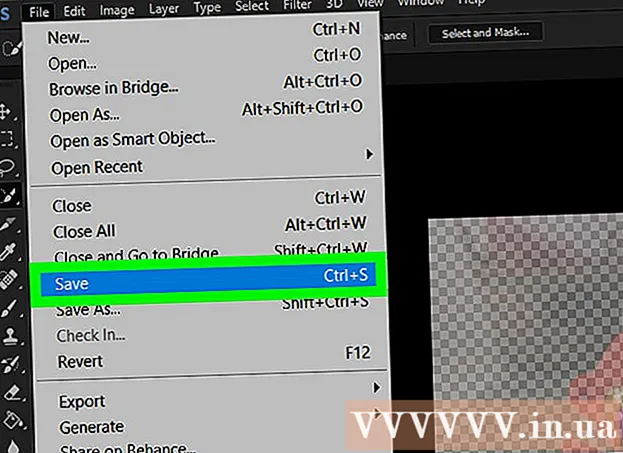
Ábhar
San Airteagal seo, taispeánfaidh WikiHow duit conas éifeacht “doiléir” trédhearcach a chruthú d’íomhá i Photoshop. Is féidir leat na treoracha thíos a leanúint maidir le leaganacha Windows agus Mac de Photoshop.
Céimeanna
Oscail Photoshop. Breathnaíonn deilbhín an aip cosúil le "Ps" gorm ar chúlra dubh.

Oscail an íomhá i Photoshop. Seo í an íomhá ar mhaith leat an éifeacht "doiléir" a chur i bhfeidhm ina leith. Conas a oscailt:- Cliceáil Comhad
- Roghnaigh Oscail ... (Oscailte)
- Roghnaigh íomhá.
- Cliceáil an luch Oscail ...
Cliceáil ar an uirlis "Roghnú Tapa". Siombailítear an uirlis seo le scuab péint le líne phonc in aice leis. Gheobhaidh tú an rogha seo sa bharra uirlisí ar thaobh na láimhe clé.
- Is féidir leat an eochair a bhrú freisin W. chun an uirlis a oscailt.

Roghnaigh gach grianghraf. Cliceáil ar an ngrianghraf leis an uirlis "Roghnú Tapa" roghnaithe, ansin brúigh an eochair Ctrl+A. (do Windows) nó ⌘ Ordú+A. (Mac) chun gach grianghraf a roghnú. Cinnteoidh sé seo nach bhfágfar aon chuid den ghrianghraf amach le linn an phróisis doiléir.
Cliceáil an cárta Sraith (Aicme). Tá an cluaisín seo ag barr na fuinneoige. Trí chliceáil ar an táb beidh roghchlár anuas ann.
Roghnaigh nua (Nua). Tá an rogha seo ag barr an roghchláir Sraith a thit.
Cliceáil Sraith Trí Ghearr (Gearr rang). Tá an rogha seo sa roghchlár aníos nua. Ba cheart duit fuinneog "Sraitheanna" a fheiceáil le feiceáil sa chúinne íochtarach ar dheis den fhuinneog.
Roghnaigh príomhchiseal an ghrianghraif. Cliceáil rogha Sraith 1 san fhuinneog "Sraitheanna".
- Má tá ciseal darb ainm "Cúlra" nó rud éigin cosúil leis faoin bpríomhchiseal, roghnaigh an ciseal seo ar dtús agus brúigh an eochair. Scrios.
Cliceáil ar an roghchlár anuas "Teimhneacht". Tá an roghchlár seo ar thaobh na láimhe deise uachtarach den fhuinneog "Sraitheanna". Feicfidh tú sleamhnán le feiceáil.
Laghdaigh teimhneacht íomhá. Cliceáil an sleamhnán agus tarraing an sleamhnán ar chlé chun teimhneacht na híomhá a laghdú, chun éifeacht doiléir a chruthú.
- Má éiríonn an grianghraf ró-thrédhearcach, is féidir leat an sleamhnán a tharraingt ar dheis chun an trédhearcacht a mhionchoigeartú.
Cuir grianghraf eile leis más mian leat. Más mian leat an chéad ghrianghraf a dhoiléiriú i ngrianghraf eile, déan na rudaí seo a leanas:
- Tarraing grianghraf eile isteach i bpríomhfhuinneog Photoshop, ansin scaoil ansin é.
- Cliceáil an grianghraf, ansin cliceáil Áit arna iarraidh sin.
- Cliceáil agus tarraing an chéad chiseal íomhá go barr sa roghchlár "Sraitheanna".
- Coigeartaigh teimhneacht an chéad ghrianghraf más gá.
Sábháil do ghrianghraf. Cliceáil an luch Comhad, roghnaigh Sábháil (Sábháil), cuir isteach ainm, sábháil suíomh agus formáid comhaid, agus ansin brúigh Ceart go leor tá fuinneog le feiceáil. Sábhálfar an grianghraf a bhí doiléir agat (nó tacar grianghraf) san áit is fearr leat do chomhad. fógra
Comhairle
- Rogha doiléir tóir eile is ea Doiléirigh Gaussach, is féidir a chur i bhfeidhm tríd an gciseal a roghnú agus cliceáil ar an mír roghchláir. Scagaire (Scagaire), roghnaigh Doiléirigh (Doiléirigh), agus cliceáil Doiléirigh Gaussach sa roghchlár aníos agus déan na paraiméadair Ga (leathadh) a choigeartú de réir mar is mian.
Rabhadh
- Is cinnte go n-éilíonn aon tasc i Photoshop modhanna éagsúla a thriail go dtí go bhfaighfear an modh ceart, ós rud é nach bhfuil aon tionscadal Photoshop díreach mar an gcéanna.



